Cara Mengatur Ulang Aplikasi Email di Windows 10
Bermacam Macam / / November 28, 2021
Cara Mengatur Ulang Aplikasi Email di Windows 10: Ada beberapa aplikasi bawaan di Windows 10 misalnya Kalender, aplikasi Orang, dll. Salah satu aplikasi default tersebut adalah aplikasi Mail, yang membantu pengguna mengelola akun email mereka. Sangat mudah untuk mengatur akun email Anda dengan aplikasi ini. Namun, beberapa pengguna mengeluh bahwa email mereka tidak disinkronkan, email tidak merespons, menunjukkan kesalahan saat membuat akun email baru dan masalah lainnya.
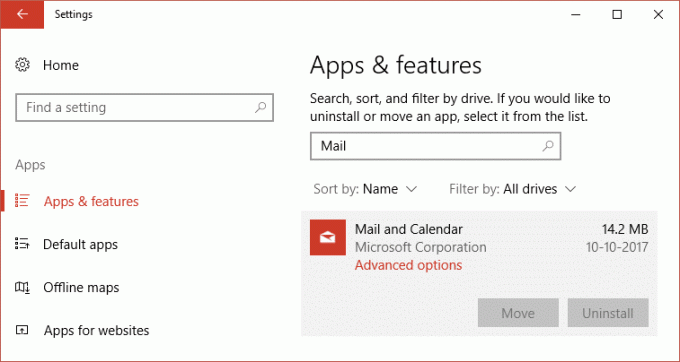
Biasanya, akar penyebab masalah ini adalah pengaturan akun. Oleh karena itu, salah satu cara terbaik untuk mengatasi semua kesalahan ini adalah mengatur ulang aplikasi Mail di perangkat Anda. Di sini, di artikel ini, Anda akan mempelajari proses untuk mereset aplikasi email di Windows 10 Anda. Selain itu, kami juga akan membahas cara menghapus aplikasi Mail menggunakan Windows PowerShell dan menginstalnya kembali dari toko Microsoft.
Isi
- Cara Mengatur Ulang Aplikasi Email di Windows 10
- Metode 1 – Cara Mengatur Ulang Aplikasi Windows 10 Mail menggunakan Pengaturan
- Metode 2 – Cara Mengatur Ulang aplikasi Mail di Windows 10 menggunakan PowerShell
- Metode 3 – Instal Paket yang Hilang dari aplikasi Mail
Cara Mengatur Ulang Aplikasi Email di Windows 10
Pastikan untuk buat titik pemulihan untuk berjaga-jaga jika terjadi kesalahan.
Metode 1 – Cara Mengatur Ulang Aplikasi Windows 10 Mail menggunakan Pengaturan
1.Tekan Tombol Windows + I untuk membuka Pengaturan lalu klik ikon aplikasi.

2.Sekarang dari menu sebelah kiri klik pada Aplikasi dan Fitur.
3. Selanjutnya, dari kotak “Cari daftar ini” cari aplikasi Mail.
4. Di sini Anda perlu mengklik Aplikasi Email dan Kalender.
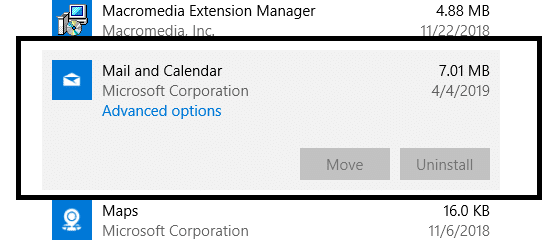
5.Klik pada Opsi lanjutan tautan.
6. Gulir ke bawah dan Anda akan menemukan Tombol Atur ulang, klik di atasnya.
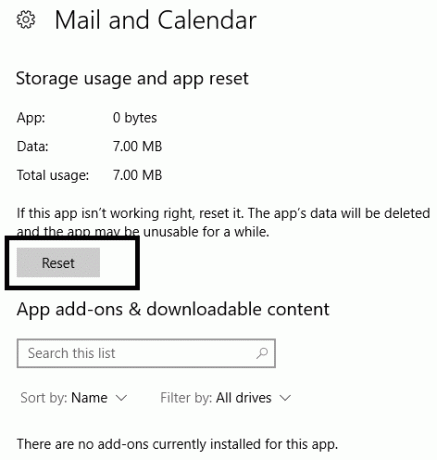
Setelah Anda menyelesaikan langkah-langkahnya, aplikasi Windows 10 Mail akan menghapus semua datanya termasuk pengaturan & preferensi.
Metode 2 – Cara Mengatur Ulang aplikasi Mail di Windows 10 menggunakan PowerShell
Untuk mengikuti metode ini, Anda harus terlebih dahulu hapus/hapus aplikasi menggunakan Windows PowerShell dan kemudian Instal ulang dari Microsoft Store.
1.Buka Windows PowerShell dengan Akses Admin. Anda cukup mengetik PowerShell di bilah pencarian Windows atau tekan Windows + X dan pilih Windows PowerShell dengan opsi akses admin.

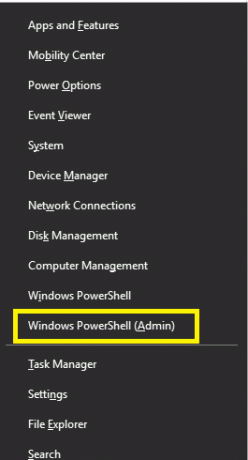
2. Ketik perintah yang diberikan di bawah ini di PowerShell yang ditinggikan:
Dapatkan-AppxPackage Microsoft.windowscommunicationsapps | Hapus-AppxPackage
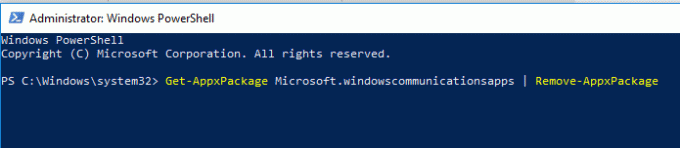
3. Setelah perintah di atas dijalankan, reboot komputer Anda untuk menyimpan perubahan.
Sekarang Anda perlu menginstal ulang aplikasi Mail dari Microsoft store:
1.Buka Toko Microsoft di peramban Anda.
2. Cari Aplikasi Email dan Kalenderdari Microsoft Store.

3. Ketuk pada tombol instal.
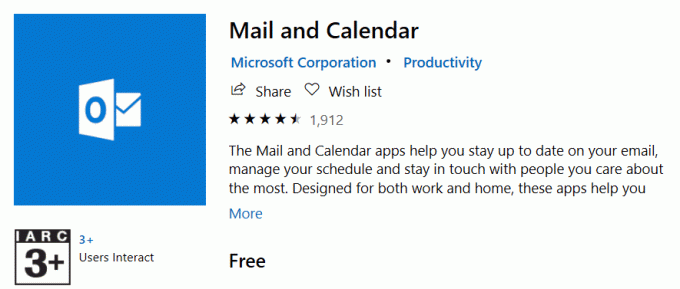
4.Ikuti petunjuk di layar untuk menyelesaikan penginstalan, lalu luncurkan aplikasi.
Semoga dengan solusi ini, Anda akan dapat Sepenuhnya Setel Ulang aplikasi Mail di Windows 10.
Metode 3 – Instal Paket yang Hilang dari aplikasi Mail
Dalam sebagian besar kasus di mana pengguna menghadapi masalah sinkronisasi email, ini dapat diselesaikan dengan menginstal paket yang hilang di aplikasi Mail, khususnya Paket Fitur dan Permintaan.
1.Jenis memerintah Prompt dalam pencarian Windows kemudian klik kanan pada Command Prompt dan pilih Jalankan sebagai administrator.
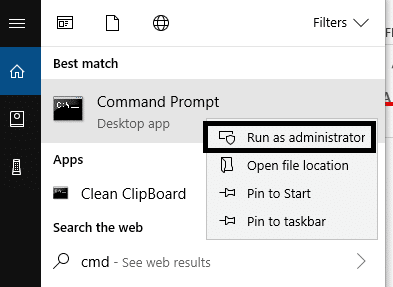
2.Ketik perintah yang disebutkan di bawah ini.
dism /online /Add-Capability /CapabilityName: OneCoreUAP.OneSync~~~~0.0.1.0
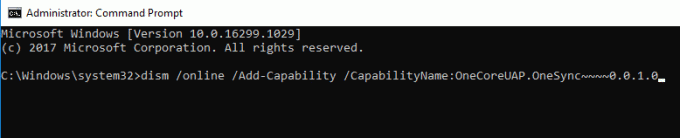
3. Setelah Anda menjalankan perintah ini, Anda perlu me-reboot sistem Anda.
4.Sekarang buka aplikasi Mail menggunakan pencarian Windows.
5.Klik pada gigi pengaturan terletak di pojok kiri bawah.
6.Ketuk pada Kelola akun opsi untuk memeriksa apakah Pengaturan Akun tersedia, yang memastikan bahwa semua paket yang diperlukan telah ditambahkan dengan benar.
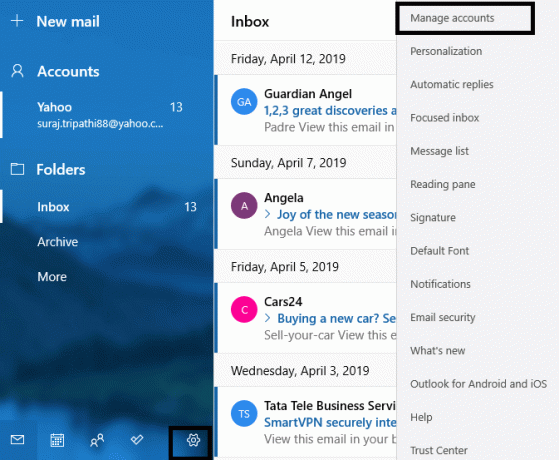
Metode yang disebutkan di atas pasti akan membantu Anda mengembalikan aplikasi Mail dalam kondisi kerja, Sebagian besar kesalahan aplikasi Mail akan teratasi. Namun, jika Anda masih mengalami aplikasi email tidak menyinkronkan email Anda, Anda dapat menambahkan kembali akun email Anda. Buka aplikasi Mail, navigasikan ke Pengaturan Mail > Kelola Akun > Pilih Akun dan pilih opsi Hapus akun. Setelah akun dihapus dari perangkat Anda, Anda perlu menambahkan akun email Anda kembali dengan mengikuti petunjuk di layar. Jika ada pertanyaan atau masalah lain, Anda dapat menanyakannya di bagian komentar. Menyetel ulang aplikasi Windows 10 Mail memiliki membantu banyak pengguna untuk memecahkan masalah mereka terkait dengan aplikasi email seperti email tidak sinkron, muncul error saat menambahkan akun baru, tidak membuka akun email dan lain-lain.
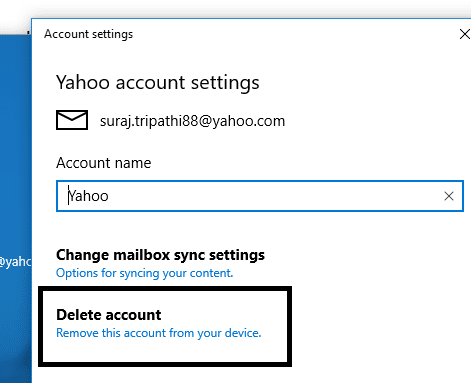
Direkomendasikan:
- Google Chrome Tidak Merespons? Inilah 8 Cara Mengatasinya!
- Nonaktifkan Kontrol Akun Pengguna (UAC) di Windows 10
- Cara Menghapus File Sementara Di Windows 10
- Perbaiki Kesalahan Printer Spooler pada Windows 10
Saya harap artikel ini bermanfaat dan Anda sekarang dapat dengan mudah Setel Ulang Aplikasi Email di Windows 10, tetapi jika Anda masih memiliki pertanyaan tentang tutorial ini, silakan tanyakan di bagian komentar.



